同时装了Python3和Python2,怎么用pip
来源:互联网 发布:深圳单片机解密 编辑:程序博客网 时间:2024/05/01 03:08
来自知乎: https://www.zhihu.com/question/21653286
链接:https://www.zhihu.com/question/21653286/answer/95532074
来源:知乎
著作权归作者所有。商业转载请联系作者获得授权,非商业转载请注明出处。
想学习Python3,但是暂时又离不开Python2。在Windows上如何让它们共存呢?
目前国内网站经常会让大家把其中一个python.exe改个名字(嗯,我也这样讲过,在此纠正一下),这样区分开两个可执行文件的名字,但是这样做有一个重大的隐患,就是修改了名字的那个python对应的pip将无法使用。
官方的解法是什么?
事实上这个问题几年以前Python社区就给出了官方解决方案,只不过国内一直没有注意到罢了。
我们在安装Python3(>=3.3)时,Python的安装包实际上在系统中安装了一个启动器py.exe,默认放置在文件夹C:\Windows\下面。这个启动器允许我们指定使用Python2还是Python3来运行代码(当然前提是你已经成功安装了Python2和Python3)。
有关Python2和3的安装,可以参见Python部落(http://python.freelycode.com)-->影音学堂-->《0基础1小时,Python入门》的第一节。
如果你有一个Python文件叫 hello.py,那么你可以这样用Python2运行它
py -2 hello.py
类似的,如果你想用Python3运行它,就这样
py -3 hello.py
去掉参数 -2/-3
每次运行都要加入参数-2/-3还是比较麻烦,所以py.exe这个启动器允许你在代码中加入说明,表明这个文件应该是由python2解释运行,还是由python3解释运行。说明的方法是在代码文件的最开始加入一行
#! python2
或者
#! python3
分别表示该代码文件使用Python2或者Python3解释运行。这样,运行的时候你的命令就可以简化为
py hello.py
使用pip
当Python2和Python3同时存在于windows上时,它们对应的pip都叫pip.exe,所以不能够直接使用 pip install 命令来安装软件包。而是要使用启动器py.exe来指定pip的版本。命令如下:
py -2 -m pip install XXXX
-2 还是表示使用 Python2,-m pip 表示运行 pip 模块,也就是运行pip命令了。如果是为Python3安装软件,那么命令类似的变成
py -3 -m pip install XXXX
#! python2 和 # coding: utf-8 哪个写在前面?
对于Python2用户还有另外一个困惑,Python2要在代码文件顶部增加一行说明,才能够在代码中使用中文。如果指明使用的Python版本也需要在文件顶部增加一行,那哪一行应该放在第一行呢?
#! python2 需要放在第一行,编码说明可以放在第二行。所以文件开头应该类似于:
#! python2# coding: utf-8
有了这些技巧,Python2和Python3就可以愉快地在一起玩耍了~
Python标准:PEP 397 -- Python launcher for Windows
## 对于 Linux ##sudo pip install sth# 或者明确版本sudo pip2 install sthsudo pip3 install sthsudo python2 -m pip install sthsudo /path/to/python -m pip install sth## 对于 Windows NT ### 如果仅安装 python2pip install sth# 如果安装有 python3, 则需要明确 pip 版本py -2 -m pip install sthpy -3 -m pip install sth == update, 针对 Linux ==在 pip, pip2, 或者 pip3 install 失败时,可以尝试如下操作:
# 以安装 youtube-dl 举例# proxy_host:proxy_port 为代理地址export https_proxy=proxy_host:proxy_portsudo -H pip install --upgrade youtube-dl# 或 sudo -H pip2 install --upgrade youtube-dl# 或 sudo -H pip3 install --upgrade youtube-dl# 或 sudo -H python3.5 -m pip install youtube-dl将上面的命令改写为脚本,有哪些好用的bash 技巧(包括不限于快捷键、自用小脚本)?
function whereip(){argument=${1:-"where"}case $argument inwhere|ip|whereip|show)curl --silent http://ip.cn 2>&1;;proxy|world|global)export HTTPS_PROXY=http://127.0.0.1:8087export HTTP_PROXY=http://127.0.0.1:8087export ALL_PROXY=http://127.0.0.1:8087echo "Setup Proxy Completed.";;noproxy|unproxy|local|china)unset HTTPS_PROXYunset HTTP_PROXYunset ALL_PROXYecho "Cancel Proxy Completed.";;*)echo "whereip show|proxy|noproxy";;esac}写入 bashrc 或 zshrc,配以代理 8087 (根据实际情况,你可能需要将其修改为正确的地址)
在你 pip 遇到困难的途中,也许这条信息可以给你帮助!
https://docs.python.org/3/installing/mac自带py2.7,自己安装了pip 安装了python3.4, 已包含pip
安装了python3.4, 已包含pip<img src="https://pic1.zhimg.com/67826e086f74a6c4549aeddc555d1e1c_b.jpg" data-rawwidth="568" data-rawheight="51" class="origin_image zh-lightbox-thumb" width="568" data-original="https://pic1.zhimg.com/67826e086f74a6c4549aeddc555d1e1c_r.jpg">

更新pip
<img src="https://pic3.zhimg.com/3c6a8e2d2acf23e060818f35cfaabde6_b.jpg" data-rawwidth="563" data-rawheight="228" class="origin_image zh-lightbox-thumb" width="563" data-original="https://pic3.zhimg.com/3c6a8e2d2acf23e060818f35cfaabde6_r.jpg">
实测安装第三方包
<img src="https://pic3.zhimg.com/e006b67ebba9da36841b12820d49a572_b.jpg" data-rawwidth="1132" data-rawheight="238" class="origin_image zh-lightbox-thumb" width="1132" data-original="https://pic3.zhimg.com/e006b67ebba9da36841b12820d49a572_r.jpg">
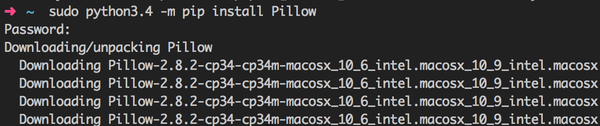 <img src="https://pic4.zhimg.com/39a5b0c0e818e65e7d487613f503986b_b.jpg" data-rawwidth="1140" data-rawheight="238" class="origin_image zh-lightbox-thumb" width="1140" data-original="https://pic4.zhimg.com/39a5b0c0e818e65e7d487613f503986b_r.jpg">看一下site-packages
<img src="https://pic4.zhimg.com/39a5b0c0e818e65e7d487613f503986b_b.jpg" data-rawwidth="1140" data-rawheight="238" class="origin_image zh-lightbox-thumb" width="1140" data-original="https://pic4.zhimg.com/39a5b0c0e818e65e7d487613f503986b_r.jpg">看一下site-packages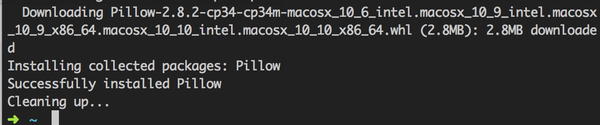 看一下site-packages
看一下site-packages<img src="https://pic4.zhimg.com/f7a51860ade1d44782c4bda6732f750b_b.jpg" data-rawwidth="1132" data-rawheight="182" class="origin_image zh-lightbox-thumb" width="1132" data-original="https://pic4.zhimg.com/f7a51860ade1d44782c4bda6732f750b_r.jpg">Done!
 Done!
Done!- 同时装了Python3和Python2,怎么用pip?
- 同时装了Python3和Python2,怎么用pip?
- 同时装了Python3和Python2,怎么用pip?
- 同时装了Python3和Python2,怎么用pip
- 同时装了Python3和Python2,怎么用pip?
- 同时装了Python3和Python2,怎么用pip?
- 同时装了Python3和Python2,怎么用pip
- 同时装了Python3和Python2,怎么用pip?
- 同时装了Python3和Python2,怎么用pip?
- 同时装了Python3和Python2,怎么在命令行使用pip
- 同时装了Python3和Python2,怎么运行.py及pip
- 同时装了Python3和Python2,如何区分使用?
- Windows7下Python2和Python3并存,怎么使用pip
- ubuntu安装Python2和Python3之后怎么使用pip
- 同时安装了python2和python3,如何使用pip
- 同时安装了python2和python3,如何使用pip
- 同时安装python2.x和python3.x用pip
- python2和python3共存以及pip共存
- java入门知识点总结
- open/read/write和fopen/fread/fwrite的区别
- SSM(spring+mybatis)简单整合
- 【C/C++】STL容器
- 2017/8/12
- 同时装了Python3和Python2,怎么用pip
- Express不能全局安装问题
- 多校6 Gameia-6105 树上博弈 & 染色
- SOAP WebService接口功能自动化测试
- MATLAB与C++/MFC混合编程;调用MATLAB函数
- hdu 6112 今夕何夕
- 移动前端识别的车牌识别SDK算法
- 4.python 数据类型--17/8/12--2
- 换博客了!!


